[Επίλυση] iOS 12/11 Ειδοποιήσεις Εξαφανίζεται από την οθόνη κλειδώματος
"Πρόσφατα, έλαβα ένα μήνυμα και μου φαίνεταιαλλά αν δεν το ανοίξω και το αφήσω να αντιμετωπίσει αργότερα, έχει εξαφανιστεί από την οθόνη κλειδώματος μου όταν προσπαθώ να το διαβάσω αργότερα. Έχει κάποιος άλλος βίωσε το ίδιο θέμα με εμένα, παρεμπιπτόντως, χρησιμοποιώ ένα iPhone 8 που τρέχει το iOS 11.0.2 "
Από την απελευθέρωση των iOS 12 και iOS 11, έχουμερωτήθηκαν πολλά για τις ειδοποιήσεις ειδοποίησης που λείπουν από το θέμα της οθόνης κλειδώματος. Εάν έχετε την ίδια εμπειρία με αυτό που περιγράψαμε παραπάνω, ο παρακάτω οδηγός μπορεί να σας βοηθήσει διορθώστε την ειδοποίηση που λείπει από την οθόνη κλειδώματος στο iOS iOS 12 / 11.4 / 11.3 iPhone / iPad / iPod touch.
- 1. Ελέγξτε τις Ρυθμίσεις ειδοποίησης
- 2. Κάντε επανεκκίνηση της συσκευής iOS 12 ή 11
- 3. Fix iOS 11 ειδοποίηση που λείπει από την οθόνη κλειδώματος με Tenorshare ReiBoot
1. Ελέγξτε τις Ρυθμίσεις ειδοποίησης
Είναι πιθανό οι ειδοποιήσεις να εξαφανιστούναπό την οθόνη κλειδώματος εάν οι ρυθμίσεις ειδοποιήσεων είναι εσφαλμένες. Για να διασφαλίσετε ότι μπορείτε να δείτε όλα όσα θέλετε, το πρώτο πράγμα που πρέπει να κάνετε όταν αντιμετωπίζετε αυτό το πρόβλημα είναι να κατευθυνθείτε στις Ρυθμίσεις >> Ειδοποιήσεις. Στην οθόνη Ειδοποιήσεις εμφανίζεται μια λίστα με όλες τις εφαρμογές που μπορούν να σας στείλουν ειδοποιήσεις.
Στη συνέχεια απλά μετακινηθείτε προς τα κάτω στη λίστα και επιβεβαιώστε τηντο κουμπί Επιλογές ειδοποιήσεων είναι ενεργοποιημένο για αυτήν την εφαρμογή. Στη σελίδα εφαρμογών των προτιμήσεων ειδοποιήσεων, βεβαιωθείτε ότι οι ειδοποιήσεις είναι ενεργοποιημένες στην οθόνη κλειδώματος. Για να βεβαιωθείτε ότι βλέπετε ειδοποιήσεις όταν χρησιμοποιείτε το τηλέφωνο, μεταβείτε στην επιλογή Εμφάνιση προεπισκοπήσεων και επιλέξτε την επιλογή Πάντα (προεπιλογή).
Και μην ξεχάσετε να ενεργοποιήσετε τον τύπο ειδοποίησης ως Συνεχής.

2. Κάντε επανεκκίνηση της συσκευής iOS 12 ή 11
Η επανεκκίνηση της συσκευής iOS αποδείχθηκε ότι είναι μια εφαρμόσιμη μέθοδος για τον καθορισμό διαφόρων θεμάτων iOS 11 και iOS 12. Έτσι, ίσως προσπαθήσετε να εκτελέσετε επανεκκίνηση. Να το πράξουν:
Πατήστε και κρατήστε πατημένο το κουμπί Επάνω (ή Πλευρά) έως ότου εμφανιστεί το ρυθμιστικό στην οθόνη
Στη συνέχεια, σύρετε το ρυθμιστικό για να απενεργοποιήσετε εντελώς τη συσκευή iOS.
Αφού απενεργοποιηθεί η συσκευή, πατήστε και κρατήστε πατημένο το κουμπί Top (ή Side) ξανά μέχρι να δείτε το λογότυπο της Apple.

3. Fix iOS 11 ειδοποίηση που λείπει από την οθόνη κλειδώματος με Tenorshare ReiBoot
Εάν τίποτα δεν λειτουργεί παραπάνω, τότε το πρόβλημα μπορείβρίσκονται στο λειτουργικό σύστημα iOS. Μπορείτε να δοκιμάσετε να το επισκευάσετε επιμελώς, επιδιορθώνοντας το λειτουργικό σύστημα με τη βοήθεια ενός λογισμικού τρίτου μέρους, όπως το Tenorshare ReiBoot, ένα επαγγελματικό εργαλείο επιδιόρθωσης του συστήματος iOS που ειδικεύεται στον καθορισμό όλων των ειδών θέματα iOS χωρίς να προκαλέσει απώλεια δεδομένων. Εδώ είναι πώς λειτουργεί:
Πρώτα απ 'όλα, κατεβάστε δωρεάν και εγκαταστήστε το Tenorshare ReiBoot στον υπολογιστή σας.
Εκκινήστε το μετά την ολοκλήρωση της εγκατάστασης και συνδέστε τη συσκευή iOS σε υπολογιστή με καλώδιο USB. Επιλέξτε την ενότητα "Fix All iOS Stuck" από την κύρια διεπαφή.
Στη συνέχεια, κάντε κλικ στο Fix Now (Όλα τα iOS 11 Stuck) για να συνεχίσετε.
Πριν επισκευάσετε το λειτουργικό σύστημα, κάντε κλικ στο κουμπί "Λήψη" για να ξεκινήσετε τη λήψη του πακέτου συμβατού υλικολογισμικού στο διαδίκτυο.
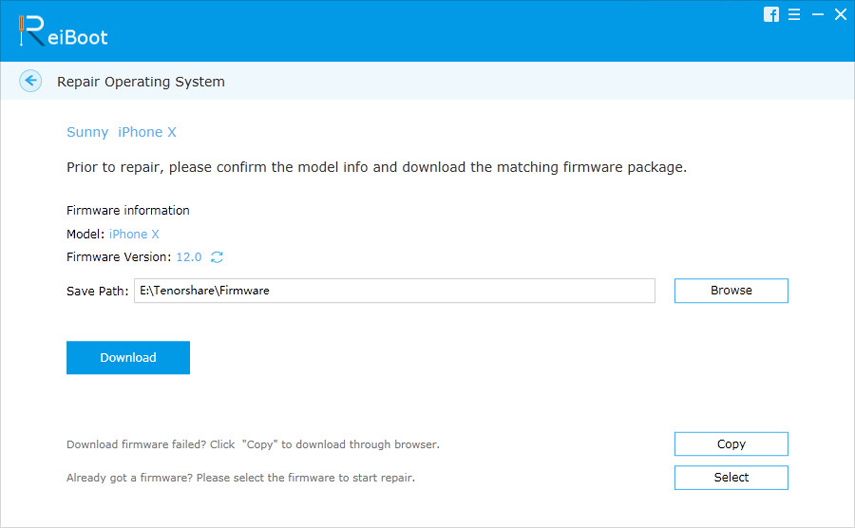
Μόλις ολοκληρωθεί και ολοκληρωθεί επιτυχώς η λήψη του πακέτου υλικολογισμικού. Κάντε κλικ στην επιλογή "Έναρξη επισκευής" για να ξεκινήσετε την αποκατάσταση του συστήματος

Μετά από όλα, οι προειδοποιήσεις ειδοποιήσεων iOS 11 ή iOS 12 που λείπουν από το θέμα οθόνης κλειδώματος μπορούν να καταργηθούν με επιτυχία.
Εάν αυτή η ανάρτηση είναι χρήσιμη για εσάς, ενημερώστε μας και μοιραστείτε την ευγενικά με τους φίλους και την οικογένειά σας που έχουν βιώσει το παρόμοιο θέμα. Θα είμαστε πολύ ευγνώμονες.



![[Πλήρης οδηγός] Πώς να λύσει το iOS 12 No Notifications Error](/images/ios-12/full-guide-how-to-solve-ios-12-no-notifications-error.jpg)





